PS是我们常用的图片编辑软件。我们经常用它来后期编辑和修改我们的图片,也经常用它来制作一些实用美观的海报和图标。在我们的UI设计中,也经常使用我们的PS软件进行制作和设计。今天古风插画网编辑就为大家带来关于用PS制作荧光手绘人物效果的具体教程和方法。赶快和古风插画网编辑一起学习看看吧!

1.首先,第一步,我们需要制作一个笔刷,打开笔刷设置,然后找到笔尖形状。
2.将间距调整为1%,选择Pass-检查笔压,然后将最小值调整为40%,笔刷就准备好了。
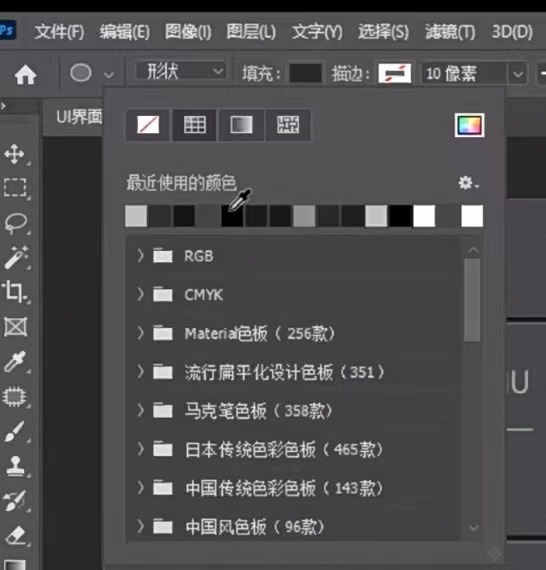
3.然后我们再次打开文本素材,然后按住ctrl缩略图,创建选区,找到路径面板,然后单击路径。
4.接下来,回到图层面板。我们点击隐藏材料,创建一个新的层,选择新创建的画笔,然后调整适当的大小。
5.然后我们按住enter键,描边路径,删除路径,删除路径。
6.双击打开图层样式,添加内发光和外发光,然后我们ctrl t自由变换,右键选择变形,调整文字和交点的组合。
7.调整形状,组合ctrl g,用文字工具键入文字,更改为白色,选择线条ctrl 7,创建剪切对象,找到路径,点击拆分。
以上就是古风插画网编辑带给你的。关于PS荧光手绘人物的制作方法,赶快跟古风插画网编辑学习吧。希望对正在学习PS软件的朋友有所帮助!











































